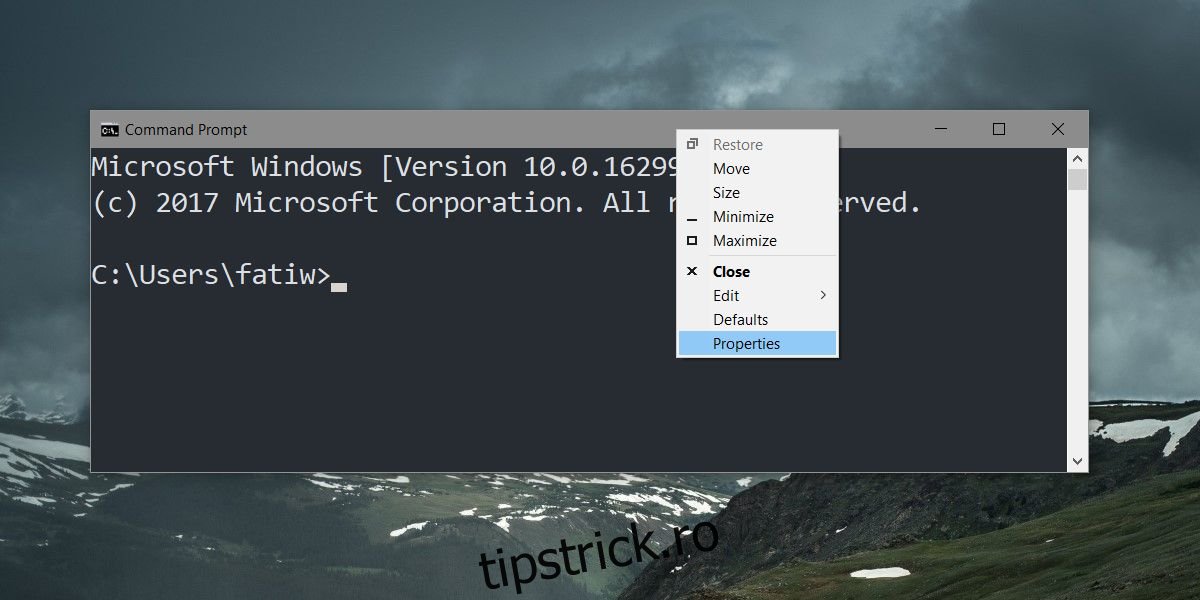Promptul de comandă din Windows în mod implicit arată text alb pe un fundal negru. Are opțiuni pentru schimbarea culorii textului, precum și a celei de fundal. Utilizatorii pot schimba culoarea de fundal și pot testa culorile textului pentru a vedea ce funcționează cel mai bine sau pot folosi Console ColorTool de la Microsoft pentru a tema Promptul de comandă.
Tema personalizată
Pentru a crea o temă personalizată pentru linia de comandă, deschideți linia de comandă și faceți clic dreapta pe bara de titlu. Selectați Proprietăți din meniul contextual. În fereastra Proprietăți, accesați fila Culori.
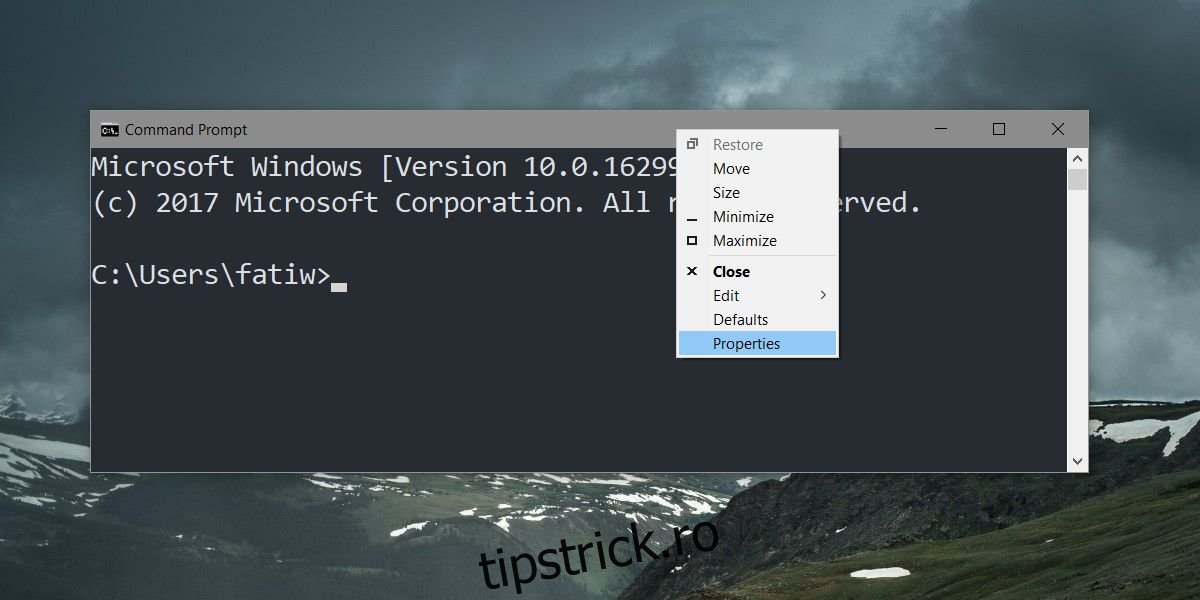
Fila Culori vă permite să setați culoarea textului ecranului, culoarea de fundal, culoarea textului pop-up și culoarea de fundal pop-up utilizând valorile RGB ale culorii. Selectați elementul pentru care doriți să setați culoarea și apoi introduceți valorile RGB pentru culoarea pe care doriți să o setați. Puteți obține valori RGB de la Paint pe Windows 10. Doar deschideți o imagine care vă plac culorile și utilizați instrumentul de selectare a culorilor pentru a alege o culoare sau selectați o culoare din roata de culori implicită din Paint.
Puteți gestiona opacitatea fundalului promptului de comandă folosind glisorul din partea de jos.
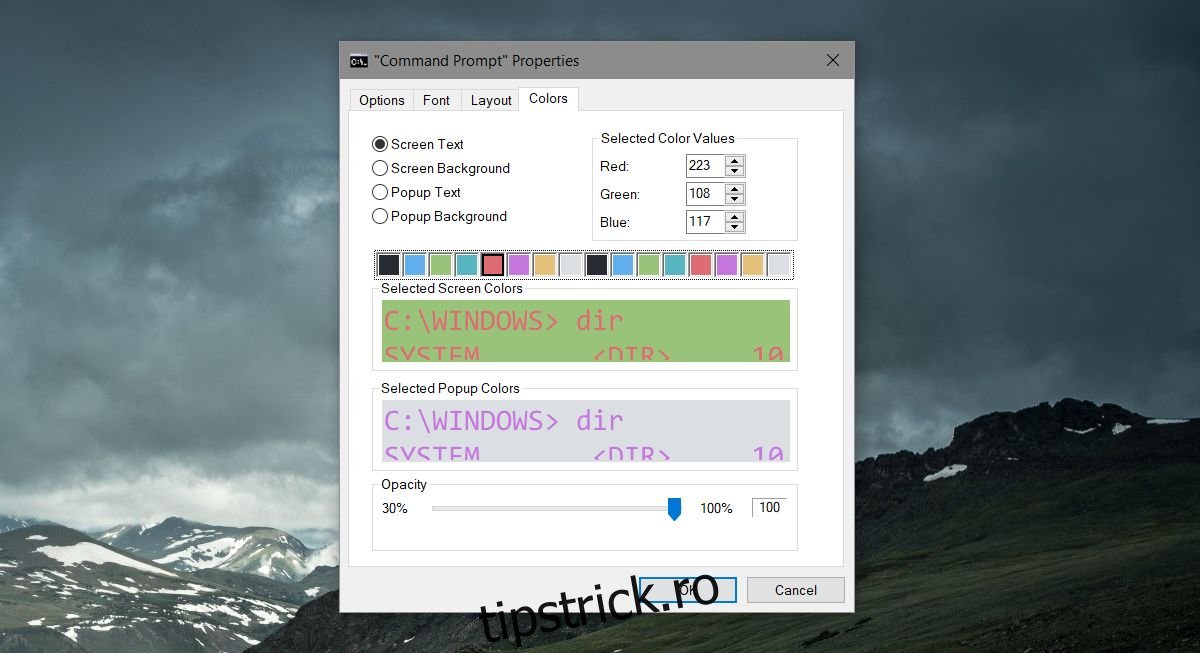
Faceți clic pe OK pentru a aplica modificarea.
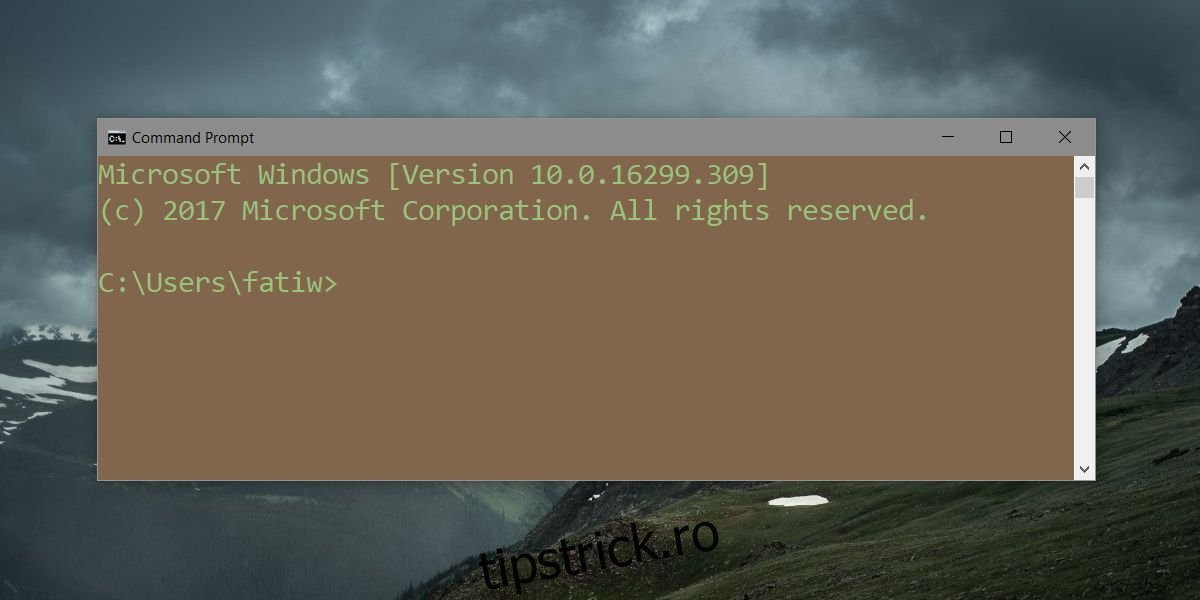
Teme Microsoft ColorTool
Dacă nu aveți timpul și energia necesară pentru a găsi o temă de culoare pentru promptul de comandă, puteți utiliza ColorTool gratuit de la Microsoft pentru a tema linia de comandă.
Descărcați ColorTool, și extrageți-l. Deschideți linia de comandă și navigați la folderul în care ați extras instrumentul. Dosarul extras are un alt folder cu teme pe care îl puteți aplica.
Utilizați următoarea comandă pentru a aplica o temă.
Sintaxă
colortool ColorSchemeName
Exemplu
colortool solarized_dark
Puteți utiliza comutatoare suplimentare cu instrumentul pentru a scrie o temă la valorile implicite și pentru a o aplica și ferestrei curente. Comutatorul -d va scrie în valorile implicite, în timp ce comutatorul -b va scrie în valorile implicite și va schimba și tema ferestrei curente.
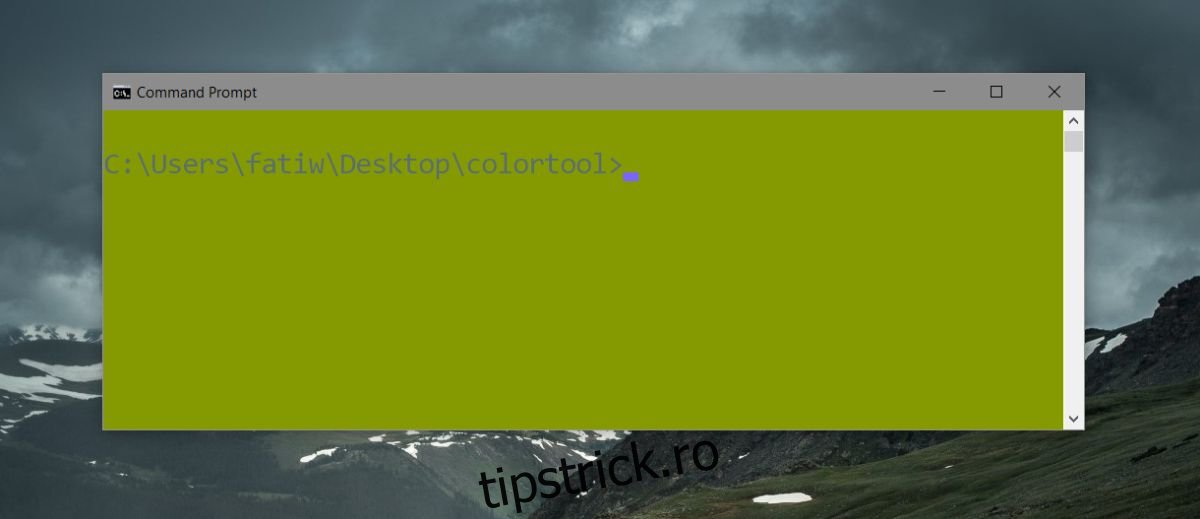
Există câteva teme personalizate disponibile în afara ceea ce vă oferă ColorTool, dar va trebui să le căutați. Nu mulți oameni creează teme pentru promptul de comandă, deoarece fiecare are propriile preferințe.
Dacă decideți să căutați mai multe teme, căutați .itermcolors în căutarea dvs. pe Google. Aceasta este extensia de fișier cu care o salvează o temă pentru promptul de comandă. Veți găsi un număr rezonabil creat pentru macOS, dar vor arăta la fel de bine pe Windows. Nu toate vor funcționa pe Windows, așa că vă limitează alegerea și, dacă nu puteți găsi ceva care vă place, puteți crea în continuare o temă personalizată.